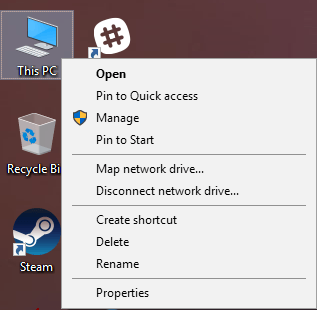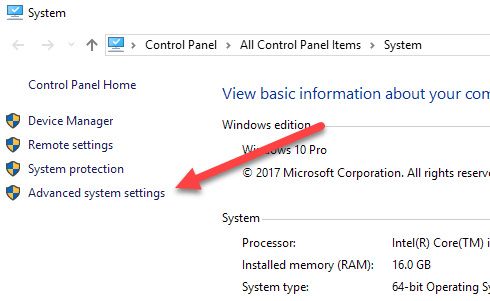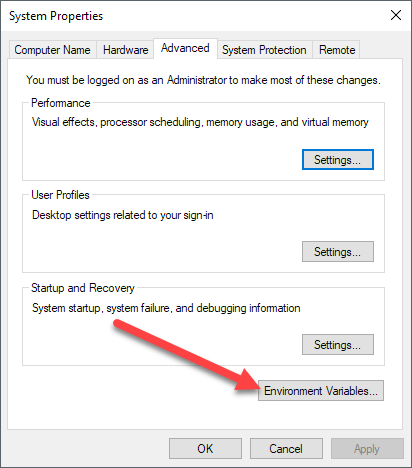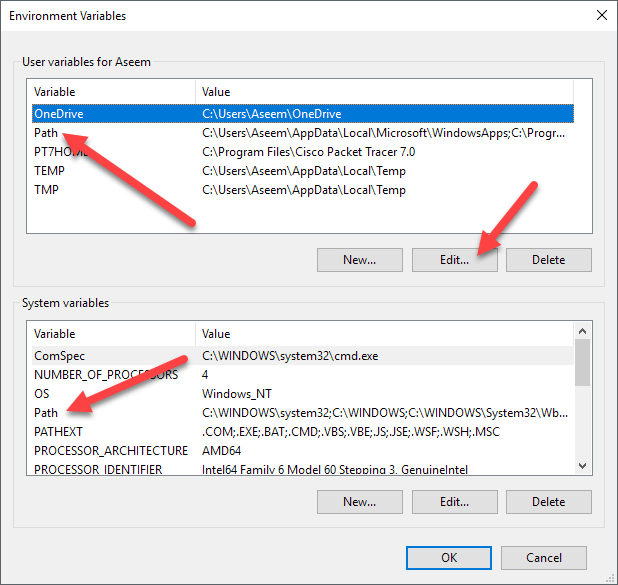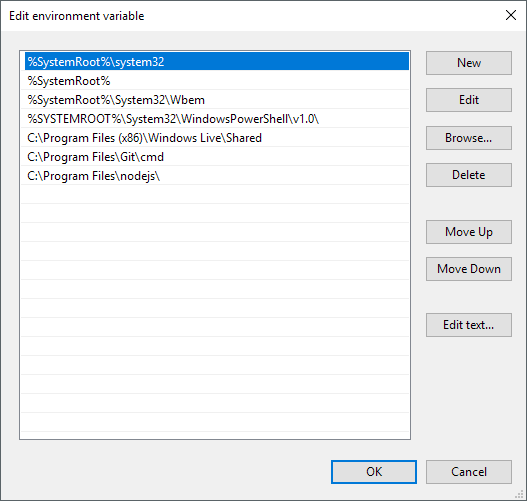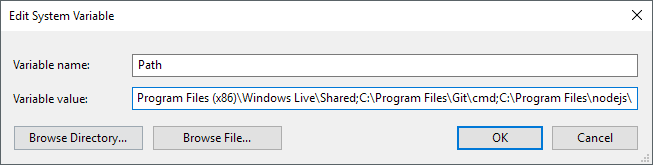اگر شما برنامه نویسی یا برنامه نویسی هستید، احتمالا زمان مناسب و معقولی را با استفاده از دستور command برای اجرای برنامه ها یا کد کامپایل می کنید. به منظور تکمیل این وظایف، شما به احتمال زیاد باید از یک کتابخانه یا بسته نرم افزاری نصب شده (مانند پایتون) در سیستم خود از دستور استفاده کنید.
به طور پیش فرض، بسیاری از این برنامه ها میانبرهای سفارشی خود را اضافه می کنند به متغیرهای محیط ویندوز. اغلب متغیر محیطی در ویندوز احتمالا متغیر PATHاست. این اساسا اجازه می دهد تا شما هر اجرای اجرایی را که در مسیر های مشخص شده در متغیر در خط فرمان قرار دارد بدون نیاز به مسیر کامل به اجرایی قرار دهید.
در این مقاله به شما نشان خواهم داد. شما می توانید مسیرهای بیشتری را به متغیر ویندوز PATH اضافه کنید در صورتی که می خواهید اجرا شده از دایرکتوری های سفارشی خودتان اجرا شود. لازم به ذکر است که روش زیر برای ویندوز 10 است، اما برای ویندوز 7 نیز تقریبا دقیقا مشابه است.
اضافه کردن راهنماها به متغیر PATH
برای شروع، راست کلیک بر روی کامپیوتریا این رایانهروی دسکتاپ کلیک کنید و خواصرا انتخاب کنید.
در <سیستمصفحه محاوره، یک پیوند تنظیمات پیشرفته سیستمرا در سمت چپ ببینید.
این کادر گفتگوی ویژگی های سیستمرا که قبلا برای تب پیشرفتهباز است، نمایش می دهد.
در متغیر محیطی متغیرهای محیطی متغیر محیطیکلیک کنید.، شما دو مجموعه متغیرها را مشاهده خواهید کرد: یکی برای متغیرهای کاربر و دیگری برای متغیرهای سیستم. هر دو لیست دارای متغیر PATHهستند، بنابراین شما باید تصمیم بگیرید که کدام یک را ویرایش کنید.
دستورات برای حساب کاربری خودتان، سپس متغیر کاربر را ویرایش کنید. اگر شما نیاز به کار در سراسر سیستم کامپیوتری بدون در نظر گرفتن اینکه کاربر وارد سیستم شوید، سپس متغیر سیستم را ویرایش کنید. مسیررا کلیک کنید و سپس روی ویرایشکلیک کنید.
در تغییر محدوده محیطی، یک لیست از تمام مسیرهایی که در حال حاضر در متغیر PATH هستند را مشاهده خواهید کرد. همانطور که می بینید، Node.js و Git مسیرهای خود را اضافه کرده اند تا بتوانم دستورات Git و دستورات Node.js را از هر نقطه در خط فرمان اجرا کنم.
برای افزودن یک مسیر جدید، روی آن کلیک کنید جدیدو یک خط جدید به پایین لیست اضافه خواهد کرد. اگر مسیر را می دانید، به سادگی آن را تایپ کنید و یا آن را کپی و جای گذاری کنید. اگر شما ترجیح می دهید، می توانید بر روی مرورکلیک کنید و سپس به مسیر دلخواه بروید.
برای ویرایش هر مسیر، به سادگی آن را انتخاب کنید و سپس روی ویرایشدکمه شما همچنین می توانید مسیرها را با استفاده از دکمه حذفحذف کنید. توجه داشته باشید که شما همچنین می توانید موارد را در لیست بالا و پایین حرکت دهید. وقتی دستور را در خط فرمان تایپ میکنید، ویندوز باید از طریق هر دایرکتوری ذخیره شده در متغیر PATH جستجو کند تا ببیند آیا اجرایی وجود دارد یا نه. اگر میخواهید فایل اجرایی شما سریعتر پیدا شود، فقط مسیر آن را در بالای لیست قرار دهید.
همچنین اگر چند نسخه از یک فرمان در مسیرهای مختلف داشته باشید، می توانید این کار را راحت کنید و نیاز به یک اجرا را به جای دیگر دارید.
در نهایت، اگر شما بر روی ویرایش متنکلیک کنید، یک گفت و گو که در آن می توانید بارگذاری کنید
این همه آن است که به آن وجود دارد! تغییر مسیر متغیر با استفاده از رابط قدیمی که در آن تمام مسیر ها در یک جعبه متن ذکر شده است. اگر میخواهید درباره متغیرهای محیطی بیشتر بدانید، مطمئن شوید که پست من در مورد چگونگی متغیرهای محیطی سفارشی خود را ایجاد کنید را بررسی کنید. لذت ببرید!